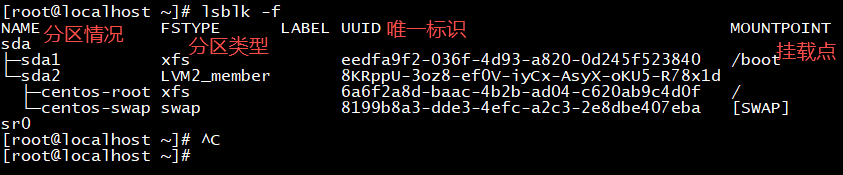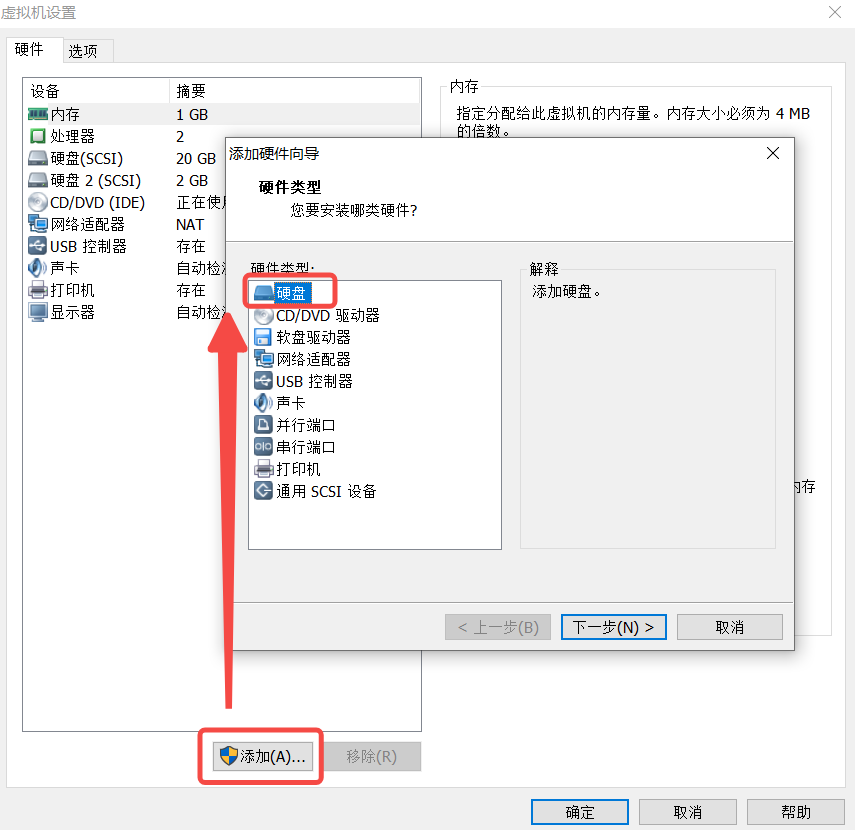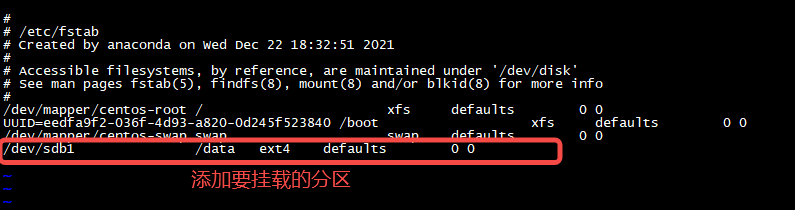一、查看设备挂载情况:
lsblk -f
![]()
[root@localhost ~]# lsblk -f
NAME FSTYPE LABEL UUID MOUNTPOINT
sda
├─sda1 xfs eedfa9f2-036f-4d93-a820-0d245f523840 /boot
└─sda2 LVM2_member 8KRppU-3oz8-ef0V-iyCx-AsyX-oKU5-R78x1d
├─centos-root xfs 6a6f2a8d-baac-4b2b-ad04-c620ab9c4d0f /
└─centos-swap swap 8199b8a3-dde3-4efc-a2c3-2e8dbe407eba [SWAP]
sr0
二、查看磁盘空间占用情况
df -h
[root@localhost ~]# df -h
文件系统 容量 已用 可用 已用% 挂载点
devtmpfs 484M 0 484M 0% /dev
tmpfs 496M 0 496M 0% /dev/shm
tmpfs 496M 7.2M 489M 2% /run
tmpfs 496M 0 496M 0% /sys/fs/cgroup
/dev/mapper/centos-root 17G 2.2G 15G 13% /
/dev/sda1 1014M 141M 874M 14% /boot
tmpfs 100M 0 100M 0% /run/user/0
三、添加磁盘,演示分区和挂载
添加一个硬盘sdb,演示分区和挂载
在虚拟机设置中点击添加,选择硬盘
![]()
重启,查看添加的硬盘sdb
[root@localhost ~]# lsblk -f
NAME FSTYPE LABEL UUID MOUNTPOINT
sda
├─sda1 xfs eedfa9f2-036f-4d93-a820-0d245f523840 /boot
└─sda2 LVM2_member 8KRppU-3oz8-ef0V-iyCx-AsyX-oKU5-R78x1d
├─centos-root xfs 6a6f2a8d-baac-4b2b-ad04-c620ab9c4d0f /
└─centos-swap swap 8199b8a3-dde3-4efc-a2c3-2e8dbe407eba [SWAP]
sdb
四、分区设置
fdisk /dev/sdb
[root@localhost ~]# fdisk /dev/sdb
欢迎使用 fdisk (util-linux 2.23.2)。
更改将停留在内存中,直到您决定将更改写入磁盘。
使用写入命令前请三思。
命令(输入 m 获取帮助):n ## 新建一个分区
Partition type:
p primary (0 primary, 0 extended, 4 free)
e extended
Select (default p): p ## 列出分区列表
分区号 (1-4,默认 1):1 ## 选择分区号1
起始 扇区 (2048-4194303,默认为 2048): ## 回车默认
将使用默认值 2048
Last 扇区, +扇区 or +size{K,M,G} (2048-4194303,默认为 4194303):+1G ## 输入+1G,分区1G
分区 1 已设置为 Linux 类型,大小设为 1 GiB
命令(输入 m 获取帮助):p ## 列出分区列表
磁盘 /dev/sdb:2147 MB, 2147483648 字节,4194304 个扇区
Units = 扇区 of 1 * 512 = 512 bytes
扇区大小(逻辑/物理):512 字节 / 512 字节
I/O 大小(最小/最佳):512 字节 / 512 字节
磁盘标签类型:dos
磁盘标识符:0x015466dc
设备 Boot Start End Blocks Id System
/dev/sdb1 2048 2099199 1048576 83 Linux
命令(输入 m 获取帮助):n ## 再新建一个分区
Partition type:
p primary (1 primary, 0 extended, 3 free)
e extended
Select (default p): p ## 列出分区列表
分区号 (2-4,默认 2):2 ## 选择分区号2
起始 扇区 (2099200-4194303,默认为 2099200): ## 回车默认
将使用默认值 2099200
Last 扇区, +扇区 or +size{K,M,G} (2099200-4194303,默认为 4194303): ## 回车默认,剩下的所有内存划给该分区
将使用默认值 4194303
分区 2 已设置为 Linux 类型,大小设为 1023 MiB
命令(输入 m 获取帮助):p ## 列出分区列表
磁盘 /dev/sdb:2147 MB, 2147483648 字节,4194304 个扇区
Units = 扇区 of 1 * 512 = 512 bytes
扇区大小(逻辑/物理):512 字节 / 512 字节
I/O 大小(最小/最佳):512 字节 / 512 字节
磁盘标签类型:dos
磁盘标识符:0x015466dc
设备 Boot Start End Blocks Id System
/dev/sdb1 2048 2099199 1048576 83 Linux
/dev/sdb2 2099200 4194303 1047552 83 Linux
命令(输入 m 获取帮助):w ## 退出并保存分区
The partition table has been altered!
Calling ioctl() to re-read partition table.
正在同步磁盘。
[root@localhost ~]#
查看分区情况:
fdisk -l
[root@localhost ~]# fdisk -l
磁盘 /dev/sdb:2147 MB, 2147483648 字节,4194304 个扇区
Units = 扇区 of 1 * 512 = 512 bytes
扇区大小(逻辑/物理):512 字节 / 512 字节
I/O 大小(最小/最佳):512 字节 / 512 字节
磁盘标签类型:dos
磁盘标识符:0x015466dc
设备 Boot Start End Blocks Id System
/dev/sdb1 2048 2099199 1048576 83 Linux
/dev/sdb2 2099200 4194303 1047552 83 Linux
磁盘 /dev/sda:21.5 GB, 21474836480 字节,41943040 个扇区
Units = 扇区 of 1 * 512 = 512 bytes
扇区大小(逻辑/物理):512 字节 / 512 字节
I/O 大小(最小/最佳):512 字节 / 512 字节
磁盘标签类型:dos
磁盘标识符:0x000aa46b
设备 Boot Start End Blocks Id System
/dev/sda1 * 2048 2099199 1048576 83 Linux
/dev/sda2 2099200 41943039 19921920 8e Linux LVM
磁盘 /dev/mapper/centos-root:18.2 GB, 18249416704 字节,35643392 个扇区
Units = 扇区 of 1 * 512 = 512 bytes
扇区大小(逻辑/物理):512 字节 / 512 字节
I/O 大小(最小/最佳):512 字节 / 512 字节
磁盘 /dev/mapper/centos-swap:2147 MB, 2147483648 字节,4194304 个扇区
Units = 扇区 of 1 * 512 = 512 bytes
扇区大小(逻辑/物理):512 字节 / 512 字节
I/O 大小(最小/最佳):512 字节 / 512 字节
sd开头的是通过SATA、SCSI、USB这些接口传输数据的存储设备,”nvme”开头的是NVMe协议的硬盘(一般是固态),loop开头一般是光盘。
或者
[root@localhost ~]# lsblk -f
NAME FSTYPE LABEL UUID MOUNTPOINT
sda
├─sda1 xfs eedfa9f2-036f-4d93-a820-0d245f523840 /boot
└─sda2 LVM2_member 8KRppU-3oz8-ef0V-iyCx-AsyX-oKU5-R78x1d
├─centos-root xfs 6a6f2a8d-baac-4b2b-ad04-c620ab9c4d0f /
└─centos-swap swap 8199b8a3-dde3-4efc-a2c3-2e8dbe407eba [SWAP]
sdb
├─sdb1
└─sdb2
四、分区命令说明
[root@localhost ~]# fdisk /dev/sdb
欢迎使用 fdisk (util-linux 2.23.2)。
更改将停留在内存中,直到您决定将更改写入磁盘。
使用写入命令前请三思。
命令(输入 m 获取帮助):m
命令操作
a toggle a bootable flag
b edit bsd disklabel
c toggle the dos compatibility flag
d delete a partition ## 删除一个分区
g create a new empty GPT partition table
G create an IRIX (SGI) partition table
l list known partition types ## 列出分区类型
m print this menu ## 列出帮助信息
n add a new partition ## 添加一个分区
o create a new empty DOS partition table
p print the partition table ## 列出分区表
q quit without saving changes ## 不保存退出
s create a new empty Sun disklabel
t change a partition's system id ## 改变分区类型
u change display/entry units
v verify the partition table
w write table to disk and exit ## 把分区表写入硬盘并退出
x extra functionality (experts only) ## 扩展功能
命令(输入 m 获取帮助):
五、格式化分区
mkfs -t ext4 /dev/sdb1
格式化磁盘后可以看到磁盘的分区类型。
[root@localhost ~]# lsblk -f
NAME FSTYPE LABEL UUID MOUNTPOINT
sda
├─sda1 xfs eedfa9f2-036f-4d93-a820-0d245f523840 /boot
└─sda2 LVM2_member 8KRppU-3oz8-ef0V-iyCx-AsyX-oKU5-R78x1d
├─centos-root xfs 6a6f2a8d-baac-4b2b-ad04-c620ab9c4d0f /
└─centos-swap swap 8199b8a3-dde3-4efc-a2c3-2e8dbe407eba [SWAP]
sdb
├─sdb1 ext4 858e72ec-3b08-47d9-bcfb-96bdbacb382a
└─sdb2 ext4 80f57323-6b26-439f-8ece-1b47de9ba0e1
sr0
六、分区挂载
分区挂载就是将一个分区与一个目录联系起来。
命令:
mount 设备名 挂载目录
例如将/data目录挂载到/dev/sdb1,将/data2目录挂载到/dev/sdb2
[root@localhost /]# mount /dev/sdb1 /data
[root@localhost /]# mount /dev/sdb2 /data2
[root@localhost /]# lsblk -f
NAME FSTYPE LABEL UUID MOUNTPOINT
sda
├─sda1 xfs eedfa9f2-036f-4d93-a820-0d245f523840 /boot
└─sda2 LVM2_member 8KRppU-3oz8-ef0V-iyCx-AsyX-oKU5-R78x1d
├─centos-root xfs 6a6f2a8d-baac-4b2b-ad04-c620ab9c4d0f /
└─centos-swap swap 8199b8a3-dde3-4efc-a2c3-2e8dbe407eba [SWAP]
sdb
├─sdb1 ext4 858e72ec-3b08-47d9-bcfb-96bdbacb382a /data
└─sdb2 ext4 80f57323-6b26-439f-8ece-1b47de9ba0e1 /data2
sr0
七、设置永久挂载
mount命令只能临时挂载,重启系统后失效,需要重新挂载。若要实现永久挂载则需要修改配置。
vi /etc/fstab
文件的最后添加一行要挂载的分区。
![]()
每个位置的说明如下:
| 设备 |
挂载点 |
文件系统类型 |
挂载参数 |
是否备份 |
是否检测 |
| /dev/sdc |
/data |
ext3 |
defaults |
0 |
0 |
数据添加完成后需要执行命令:
mount -a
刷新挂载文件即可。